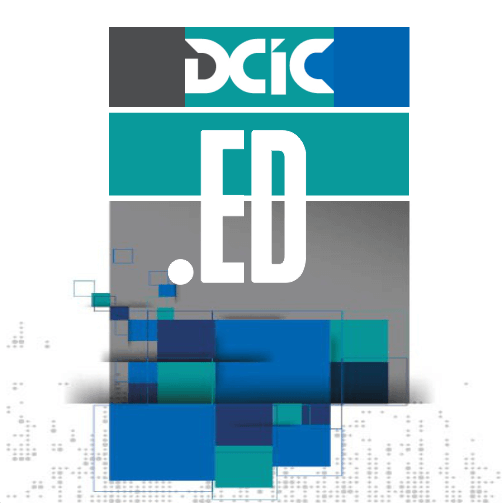
Estructuras de Datos
Instalación JDK e IDE Eclipse
¿Cómo desinstalar la versión del JDK instalada?
El JDK nos provee todas las herramientas para crear y ejecutar programas Java.
Ejemplo sobre Windows 10.
- Abrir panel de control
- Acceder a Desinstalar un programa
- Ubicar en el listado la versión del JDK instalada
- Una vez seleccionada, click en desinstalar
¿Cómo descargar e instalar el JDK versión 14?
El JDK nos provee todas las herramientas para crear y ejecutar programas Java.
Paso a paso.
- Acceder al sitio oficial de Oracle
- Ubicar la última versión del JDK (hoy 14)
- Descargar instalador
- Ejecutar instalador y seguir los pasos
¿Cómo configurar la variable PATH para el JDK?
Más de una vez será útil ejecutar programas Java desde la consola.
Ejemplo para configurar variable PATH en Windows 10.
- Chequear que la variable no esté seteada (
java -version) - Acceder al menú Editar Variables de Entorno
- Seleccionar variable PATH y editar
- Agregar la ruta hacia la ubicación del JDK 14
- Direccionar la carpeta
bindel JDK 14 - Abrir consola y comprobar funcionamiento (
java -version)
¿Cómo compilar/ejecutar programas Java por consola?
Más de una vez será útil compilar/ejecutar programas Java desde la consola.
Ejemplo para compilar y ejecutar un Hola Mundo.
- Codificar un Hola Mundo mediante algún editor de texto
- Abrir consola y, en el directorio donde se ubica el archivo fuente:
- Compilar el fuente (
javac Tester.java) - Ejecutar el compilado (
java Tester) - Observar en la consola el resultado
- Compilar el fuente (
¿Cómo descargar e instalar la IDE Eclipse?
La IDE Eclipse nos provee de herramientas útiles para implementar y testear programas Java.
Paso a paso.
- Acceder al sitio oficial de Eclipse
- Seleccionar IDE para desarrolladores Java
- Seleccionar la versión a instalar
- La última release es 2020-03 (4.14)
- Descargar instalador
- Ejecutar instalador y seguir los pasos
Hola Mundo en Java a través de la IDE Eclipse.
Lo primero que deberemos hacer en la IDE Eclipse es configurar el workspace.
Algunos datos del workspace.
- Es el directorio donde se guardarán todos los proyectos
- Cada proyecto contendrá todos los fuentes programados
- El workspace se define en la primera inicialización de la IDE
- El workspace puede modificarse en cualquier momento
- Ejemplo de cómo setear el workspace
Hola Mundo en Java a través de la IDE Eclipse.
Con el workspace configurado, programemos nuestro Hola Mundo.
Paso a paso.
- Creamos un nuevo proyecto y lo configuramos:
- Nombrar el proyecto
- Setear dónde se alojará (workspace u otro directorio)
- Seleccionar el JDK a utilizar (default JDK 14)
- Creeamos una nueva clase y la configuramos:
- Nombrar la clase
Tester - Se puede indicar si implementa alguna interfaz
- Se puede indicar si hereda de otra clase
- Se puede indicar su visibilidad
- Se puede autogenerar el método
static main(...)
- Nombrar la clase
- Programamos el método
main()y ejecutamos

Fin de la presentación
Slides generadas mediante la herramienta Open Source @webslides.
-
Copyright © 2019-2026 Federico Joaquín
-
Actualizado al: 15-05-2020 - 19:00:20